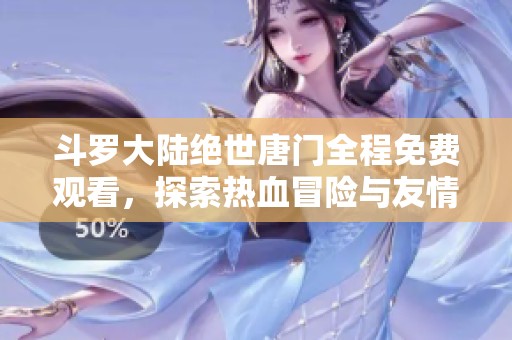遇到电脑键盘失灵该如何进行故障排查和恢复操作
在日常使用电脑的过程中,我们可能会遇到电脑键盘失灵的情况。键盘作为输入设备,是我们与电脑交互的主要工具之一,当其出现故障时,不仅会影响工作效率,还会造成不必要的烦恼。因此,掌握一些故障排查和恢复操作的方法是非常重要的。

首先,当我们发现键盘失灵时,不妨先检查一下物理连接。对于有线键盘,首先确认USB接口是否松动,尝试将其拔下并重新插入。如果可能,换一个USB接口进行试验,确保不是接口的问题。对于无线键盘,检查蓝牙或接收器是否正常连接,并确认键盘电池是否需要更换。有时,简单的物理连接问题就能够解决键盘失灵的故障。
如果物理连接没有问题,可以接着检查键盘驱动程序。有时,键盘驱动程序可能会出现损坏或不兼容的情况,这会导致键盘无法正常工作。可以通过设备管理器检查键盘的状态,右键点击键盘设备,选择“更新驱动程序”,看看是否有可用的更新。如果系统提示驱动程序正常,但还是出现故障,可以尝试卸载键盘驱动,然后重启电脑,系统会自动重新安装驱动程序,这样也可能解决问题。
除了硬件与驱动程序的问题,有时键盘功能的失灵可能是因为系统设置引起的。可以通过控制面板访问“轻松访问中心”,检查是否不小心开启了“过滤键”或“粘滞键”等设置。这些功能在某些情况下可能会影响键盘的正常使用,禁用相关功能后,键盘可能会恢复正常。
如果以上方法都无效,建议尝试使用其他键盘。如果替换键盘后,新的键盘能够正常工作,那么原来的键盘可能存在硬件故障,这时可以考虑维修或更换键盘。如果更换后的键盘同样失灵,那么问题可能出在电脑的其他硬件或系统设置上,需要进一步的检查和分析。此时,可以考虑联系专业的技术支持人员协助解决。
总之,遇到电脑键盘失灵的情况,首先要冷静分析原因,从简单的物理连接开始排查,再到驱动程序及系统设置。通过有序的排查,很多问题都可以迎刃而解。掌握这些故障排查的技巧,能够在关键时刻节省时间,提高工作效率,让我们在使用电脑时更加顺畅无阻。
萧喆游戏网版权声明:以上内容作者已申请原创保护,未经允许不得转载,侵权必究!授权事宜、对本内容有异议或投诉,敬请联系网站管理员,我们将尽快回复您,谢谢合作!